
はじめに
このチュートリアルは、SLR Lounge Lightroom 4プリセットシステムのデモンストレーションであり、付属のDVDからDPS用に転記されています。 200を超えるプリセットを備えたLR4プリセットシステムは、Lightroom 4で利用できる最も強力で直感的なプリセットシステムとして高く評価されています。詳細/購入については、上のリンクをクリックしてください。
概要
このチュートリアルは、風景と環境ポートレートの両方に最適なフェイクHDRルックを作成するための段階的な方法です。この効果は、画像をトーンマッピングしてシャドウを引き出し、ハイライトをプルダウンするだけです。これにより、画像のダイナミックレンジが過度に大きくなることなく拡大されます。
ミクソロジーのレシピとチュートリアル
LR4プリセットを所有している場合、この効果は約10秒と5クリックで達成できます(以下に概説)。プリセットシステムをお持ちでない場合は、「画像の撮影方法」に進んで手動で撮影する方法をご覧ください。
1. MYMIXOLOGY>00標準インポート
2.ベース調整>16ヘビーHDR(ベーストーン)
3.基本調整>35ヘビーブースト(コントラスト)
4.基本調整>62ライト(ノイズリダクション)
5.ニュートラルカーブ>31アイボリー(ニュートラルパンチ)
以下を読み続けて、これらのプリセット調整のそれぞれが最終的なフェイクHDRの外観を作成するために何を行っているかを確認してください。
画像を撮影する方法
この効果は、ハイライトが大幅に飛んだり、シャドウがクリップされたりすることなくRAW画像を使用する場合に最適に機能します。ハイライトが吹き飛ばされ、シャドウがクリップされた画像では、この手法を使用して復元できない領域の詳細が失われています。撮影時には「右に露出」することで細部まで残していきます。これは、画像を吹き飛ばしていることを意味するのではなく、単にハイライトの詳細を吹き飛ばさずに、ヒストグラムの右端までハイライトを押していることを意味します。できるだけ多くのディテールとダイナミックレンジを維持するために、カメラで最も低いネイティブISOも撮影するようにしてください。
このチュートリアルでは、DVDのエクササイズファイルから次のRAW画像を選択しました。

ステップ1.ダイナミックレンジを上げる
シャドウとブラックをそれぞれ+60持ち上げ、ハイライトとホワイトをそれぞれ-60引き下げることで、画像のダイナミックレンジを拡大します。これにより、色調範囲の大部分がヒストグラムの中央にシフトし、ハイライトとシャドウの詳細が保持されます。トーン範囲を拡大するこのプロセスでは、全体的なコントラストが失われるため、コントラストにも+75を追加して、調整のバランスを取ります。
また、中間調のコントラストと画像のディテールを向上させるために、クラリティを+15に、バイブランスを+15にブーストし、全体的な色をわずかにブーストします。
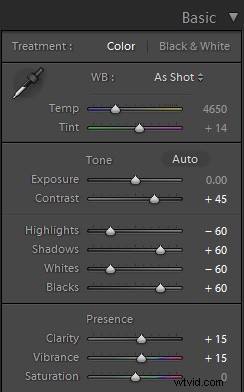
シャドウをこれだけ持ち上げるとノイズが発生する傾向があるので、それを打ち消すために、ノイズリダクションで少量を追加しましょう。右側のパネルの[詳細]パネルに移動し、[ノイズリダクション]ボックスの輝度に+20を追加します。
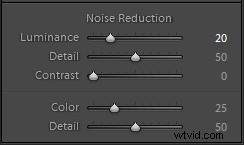
これまでに調整を行った画像は次のとおりです。

ステップ2.曲線による追加のコントラスト
ハイライトとシャドウをもう少し分離して、画像に少しパンチを加えたいので、今回はトーンカーブパネルを使用して「スタックコントラスト」を並べ替えます。パネルの右下にある曲線アイコンをクリックして、ポイント曲線モードを使用していることを確認します。曲線グラフの下にはRGBチャネルのドロップダウンメニューがあるため、適切なモードであるかどうかがわかります。このチュートリアルでは、メインカーブのみを使用し、個々のカラーカーブは使用しません。
シャドウに2つのポイントを追加し、ハイライトに2つのポイントを追加してから、シャドウをプルダウンしてハイライトを表示します。カーブの調整がどのように必要になるかを実験して確認できますが、最終的には、以下のカーブのように見える標準のコントラストを高めるSカーブになります。

トーンカーブ調整後の画像は次のとおりです。

ステップ3.露出+温度を確定する
この時点で、露出と温度を微調整して、最終的な色調と雰囲気を出すのが好きです。
この特定の画像では、露出を完全に停止(-1.00)下げて、ロマンチックな夕焼けの色をシーンに取り入れ、温度をショットのままにします。
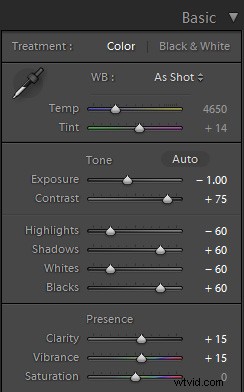
これは、最終的な露出と温度の調整後の画像です。

ステップ4.段階的フィルター
LR4プリセットシステムの非常に微妙な-1グラデーションブラシプリセットを使用して、下に示すように画像にもう少し色とドラマを追加するために空を下に引っ張るのが好きです。
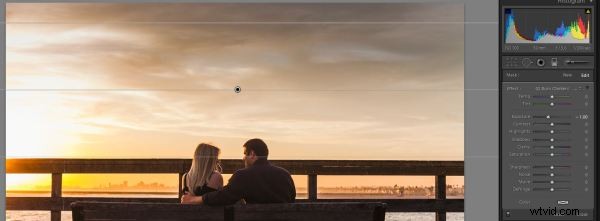
最終的な前と後の画像
鮮やかな風景のHDRライトミクソロジープリセットを使用した前後の画像は次のとおりです。
RAW画像

最終画像

Lightroom4プリセットシステム
Lightroomプリセット内で作成されるエフェクトには、基本的な色補正、ビンテージフェード、白黒エフェクト、チルトシフトエフェクト、フェイクHDR、レタッチ、ディテールエンハンスメント、およびその他の実質的にすべてのルックアンドエフェクトが含まれます。すべてLightroom4内のみで、ほとんどの場合5クリック以内です。
